Windows 10에는 OneDrive가 사전 설치되어 있습니다. 시스템에 Office 생산성 제품군을 설치하는 경우 OneDrive가 문서를 저장할 수 있는 위치 중 하나로 나타납니다. 이것은 OneDrive가 Office와 통합되는 유일한 방법인 것처럼 보이지만 그렇지 않습니다. MS Office 파일을 열 때마다 Microsoft Office 업로드 센터 아이콘이 시스템 트레이에 나타납니다. 이것은 파일을 업로드하는지 여부에 관계없이 발생합니다. 시스템 트레이에서 Microsoft Office 업로드 센터를 제거하는 방법은 다음과 같습니다.
![]()
Microsoft Office 업로드 센터 제거
Microsoft Office 업로드 센터는 Office 제품군과 함께 제공되지만 OneDrive에서도 이를 사용합니다. Office 파일을 열 때마다 Microsoft Office 업로드 센터가 나타나면 OneDrive 때문입니다. 문제를 해결하려면 OneDrive 설정을 엽니다.
Office 탭으로 이동하여 ‘Office 2016을 사용하여 내가 여는 파일 동기화’를 선택 취소합니다. 문제를 해결해야 합니다.
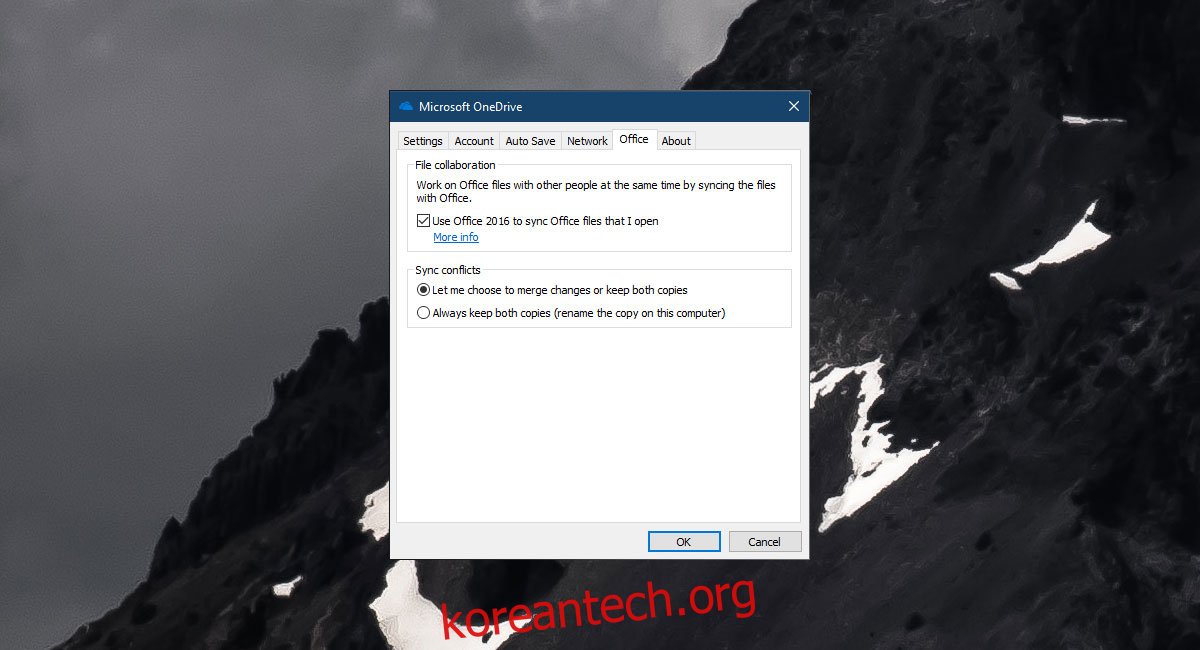
Microsoft Office 업로드 센터 숨기기
Microsoft Office 업로드 센터 아이콘만 제거하고 앱을 활성 상태로 유지하려는 경우 매우 쉽습니다. 시스템 트레이와 열리는 창에서 Microsoft Office 업로드 센터 아이콘을 마우스 오른쪽 버튼으로 클릭합니다. 설정을 선택합니다.
표시 옵션에서 ‘알림 영역에 아이콘 표시’ 옵션을 찾아 선택 취소합니다. Microsoft Office 업로드 센터는 필요할 때마다 계속 작동하지만 시스템 트레이에 아이콘이 표시되지 않습니다.
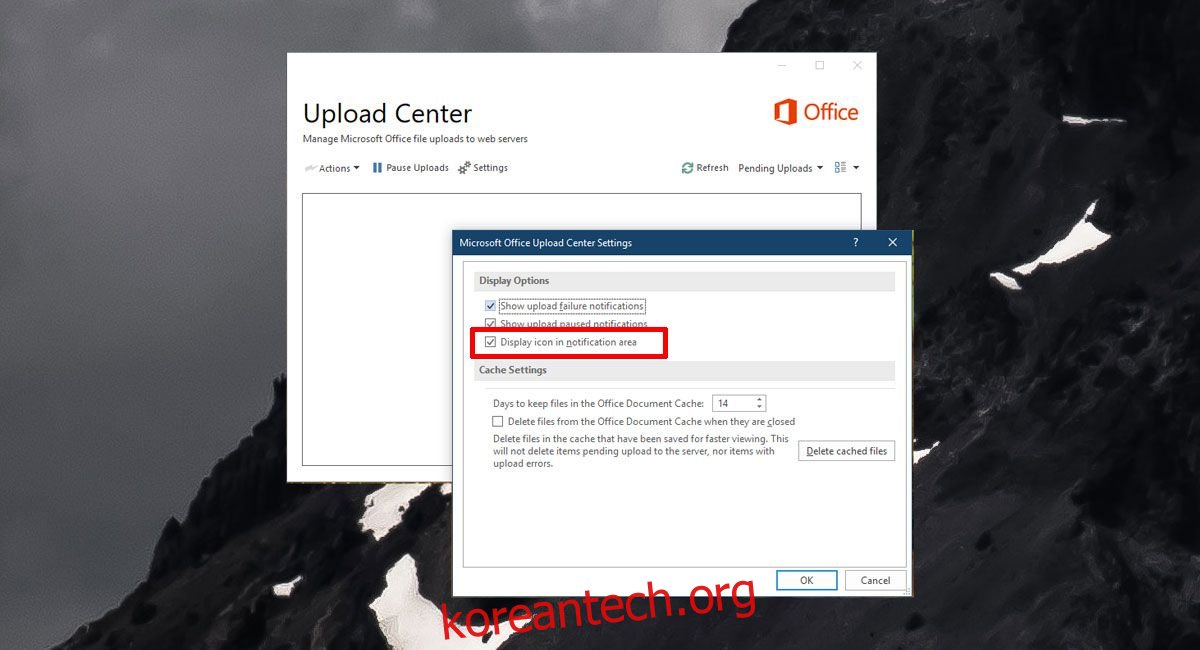
OneDrive를 사용하거나 사용하지 않고 Microsoft Office 업로드 센터를 사용하려는 경우 시스템 트레이에서 아이콘을 숨기면 문제가 발생할 수 있습니다. 예를 들어, 파일이 업로드 중일 수 있으며 성공적으로 업로드된 것으로 가정하여 시스템을 종료할 수 있습니다. 아이콘은 업로드가 진행 중이거나 일시 중지된 시간을 나타내는 역할을 합니다. 귀찮지만 어쨌든 앱을 사용할 계획이라면 오버플로 접기 아래에 아이콘을 숨기세요.
Microsoft Office 업로드 센터는 Office 제품군과 함께 설치됩니다. OneDrive를 제거하면 업로드 센터가 시스템에서 계속 실행되지만 더 적게 표시됩니다. 제거하는 유일한 방법은 실행 가능한 솔루션이 아닌 시스템에서 MS Office를 제거하는 것입니다. OneDrive에서 동기화 옵션을 끄면 다시 나타나지 않습니다. 명시적으로 파일을 업로드하는 데 사용하지 않는 한 백그라운드에서 실행되거나 시스템 트레이에 나타나지 않습니다.

